تتيح لك الدالة IF إجراء مقارنة منطقية بين قيمة وما تتوقعه بالاختبار لشرط وإرجاع نتيجة إذا كان الشرط True أو False.
-
إذا كان (شيء ما True، فقم بشيء ما، وبخلاف ذلك قم بتنفيذ شيء آخر)
ولكن ماذا لو كنت بحاجة إلى اختبار شروط متعددة، حيث لنفترض أن جميع الشروط يجب أن تكون صحيحة أو خاطئة (AND)، أو شرط واحد فقط يجب أن يكون True أو False (OR)، أو إذا كنت تريد التحقق مما إذا كان الشرط لا يفي بمعاييرك؟ يمكن استخدام جميع الدالات 3 من تلقاء نفسها، ولكن من الأكثر شيوعا رؤيتها مقترنة بوظائف IF.
استخدم الدالة IF مع AND وOR وNOT لتنفيذ تقييمات متعددة إذا كانت الشروط True أو False.
بناء الجملة
-
IF(AND()) - IF(AND(logical1, [logical2], ...), value_if_true, [value_if_false]))
-
IF(OR()) - IF(OR(logical1, [logical2], ...), value_if_true, [value_if_false]))
-
IF(NOT()) - IF(NOT(logical1), value_if_true, [value_if_false]))
|
اسم الوسيطة |
الوصف |
|
|
logical_test (مطلوبة) |
القيمة التي تريد اختبارها. |
|
|
value_if_true (مطلوبة) |
القيمة التي تريد إرجاعها إذا كانت نتيجة logical_test تساوي TRUE. |
|
|
value_if_false (اختيارية) |
القيمة التي تريد إرجاعها إذا كانت نتيجة logical_test تساوي FALSE. |
|
إليك نظرة عامة حول كيفية بناء بنية الدالات AND وOR وNOT كل على حدة. عندما تقوم بدمج كل واحدة منها باستخدام عبارة IF، تُقرأ مماثلة لما يلي:
-
AND – =IF (AND(شيء True، وشيء آخر أيضاً True) القيمة إذا كانت True، القيمة إذا كانت False)
-
OR – =IF (OR(شيء True، وشيء آخر أيضاً True) القيمة إذا كانت True، القيمة إذا كانت False)
-
NOT – = IF (NOT(شيء ما True) القيمة إذا كانت True، القيمة إذا كانت False)
أمثلة
فيما يلي أمثلة على بعض عبارات IF(AND()) وIF(OR()) IF(NOT()) الشائعة المتداخلة. يمكن أن تدعم الدالات AND وOR ما يصل إلى 255 شرطاً فردياً، ولكن ليست ممارسة جيدة أن تستخدم أكثر من البعض منها لأنه من الصعب جداً إنشاء الصيغ المعقدة المتداخلة واختبارها والاحتفاظ بها. لا تأخذ الدالة NOT إلا شرطاً واحداً فقط.
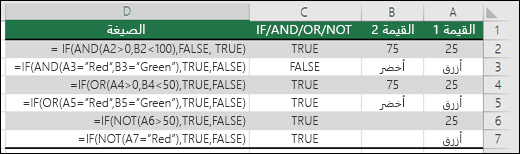
فيما يلي الصيغ مكتوبة وفقاً للمنطق الخاص بها:
|
الصيغة |
الوصف |
|---|---|
|
=IF(AND(A2>0,B2<100),TRUE, FALSE) |
إذا كانت A2 (25) أكبر من 0 وB2 (75) أقل من 100، يتم إرجاع TRUE، وبخلاف ذلك يتم إرجاع FALSE. في هذه الحالة كلا الشرطين صحيح، ولذا يتم إرجاع القيمة TRUE. |
|
=IF(AND(A3="Red",B3="Green"),TRUE,FALSE) |
إذا كانت A3 ("أزرق") = "أحمر"، وB3 ("أخضر") تساوي "أخضر" يتم إرجاع TRUE، وبخلاف ذلك يتم إرجاع FALSE. في هذه الحالة الشرط الأول فقط true، ولذا يتم إرجاع FALSE. |
|
=IF(OR(A4>0,B4<50),TRUE, FALSE) |
إذا كانت A4 (25) أكبر من 0 (أو) B4 (75) أقل من 50، يتم إرجاع TRUE، وبخلاف ذلك يتم إرجاع FALSE. في هذه الحالة، الشرط الأول فقط يساوي TRUE، ولكن حيث إن OR لا تتطلب إلا وسيطة واحدة لتكون صحيحة وترجع الصيغة TRUE. |
|
=IF(OR(A5=»Red»,B5=»Green»),TRUE,FALSE) |
إذا كانت A5 («أزرق») تساوي «أحمر»، وB5 («أخضر») تساوي «أخضر»، يتم إرجاع TRUE، وبخلاف ذلك يتم إرجاع FALSE. في هذه الحالة، تكون الوسيطة الثانية True، حيث تقوم الصيغة بإرجاع TRUE. |
|
=IF(NOT(A6>50),TRUE,FALSE) |
إذا كانت A6 (25) ليست أكبر من 50، يتم إرجاع TRUE، وبخلاف ذلك يتم إرجاع FALSE. في هذه الحالة 25 ليست أكبر من 50، ولذا تُرجع الصيغة TRUE. |
|
=IF(NOT(A7=»Red»),TRUE,FALSE) |
إذا كانت A7 ("أزرق") لا تساوي "أحمر"، يتم إرجاع TRUE، وبخلاف ذلك يتم إرجاع FALSE. |
تجدر الإشارة إلى أنه لدى كل الأمثلة قوس إغلاق بعد إدخال الشروط الخاصة بها. ثم يتم ترك الوسيطات True/False المتبقية كجزء من تطبيق عبارة IF الخارجية. يمكنك أيضاً استبدال قيم نصية أو رقمية لقيم TRUE/FALSE المطلوب إرجاعها في الأمثلة.
بعض الأمثلة على استخدام الدالات AND وOR وNOT مع الدالات AND وOR وNOT لتقييم التواريخ.
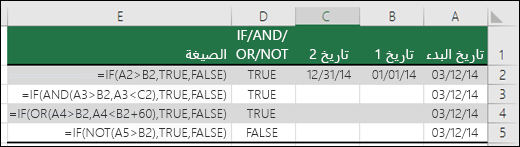
فيما يلي الصيغ مكتوبة وفقاً للمنطق الخاص بها:
|
الصيغة |
الوصف |
|---|---|
|
=IF(A2>B2,TRUE,FALSE) |
إذا كانت A2 أكبر من B2، يتم إرجاع TRUE، وبخلاف ذلك يتم إرجاع FALSE. في هذه الحالة 03/12/14 أكبر من 01/01/14، ولذا تُرجع الصيغة TRUE. |
|
=IF(AND(A3>B2,A3<C2),TRUE,FALSE) |
إذا كانت A3 أكبر من B2، وAND (و) A3 أقل من C2 قم بإرجاع TRUE، وبخلاف ذلك قم بإرجاع FALSE. في هذه الحالة، كل من الوسيطتين صحيحة، حيث تقوم الصيغة بإرجاع TRUE. |
|
=IF(OR(A4>B2,A4<B2+60),TRUE,FALSE) |
إذا كانت A4 أكبر من B2 OR (أو) A4 أقل من B2 + 60، قم بإرجاع TRUE، وبخلاف ذلك قم بإرجاع FALSE. في هذه الحالة الوسيطة الأولى true، ولكن الثانية false. وحيث إن الدالة OR لا تحتاج إلا وسيطة واحدة من الوسيطات لتكون true، تقوم الصيغة بإرجاع TRUE. إذا كنت تستخدم "معالج تقييم الصيغة" من علامة التبويب «صيغة»، سترى كيف يقيّم Excel الصيغة. |
|
=IF(NOT(A5>B2),TRUE,FALSE) |
إذا كانت A5 ليست أكبر من B2، فقم بإرجاع TRUE، وبخلاف ذلك لا تفعل قم بإرجاع FALSE. في هذه الحالة، A5 أكبر من B2، ولذا تقوم الصيغة بإرجاع FALSE. |
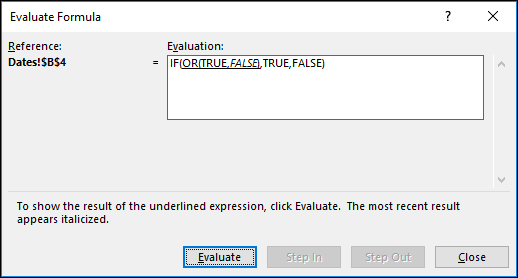
أمثلة على استخدام الدالات AND وOR وNOT مع التنسيق الشرطي
يمكنك أيضاً استخدام الدالات AND وOR وNOT لاختبار معايير "التنسيق الشرطي" باستخدام خيار الصيغة. عند القيام بذلك يمكنك حذف الدالة IF واستخدام AND وOR وNOT بشكل مستقل.
في علامة التبويب الشريط الرئيسي، انقر فوق التنسيق الشرطي > قاعدة جديدة. بعد ذلك، حدد الخيار "استخدام صيغة لتحديد الخلايا المراد تنسيقها"، وأدخل الصيغة وطبّق التنسيق على الخيار الذي تريده.
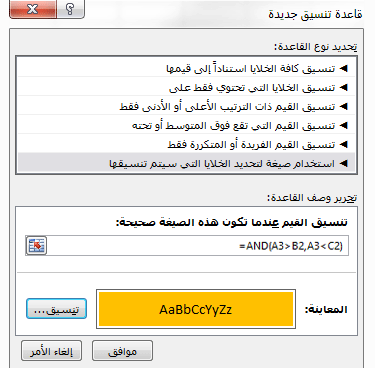
باستخدام مثال التواريخ السابقة، إليك ما ستكون عليه الصيغ.
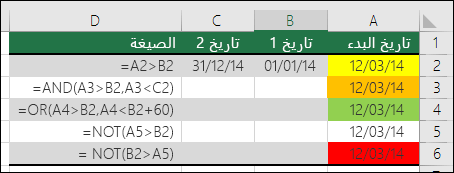
|
الصيغة |
الوصف |
|---|---|
|
=A2>B2 |
إذا كانت A2 أكبر من B2، فقم بتنسيق الخلية، وبخلاف ذلك لا تفعل شيئاً. |
|
=AND(A3>B2,A3<C2) |
إذا كانت A3 أكبر من B2، وB2 (و) A3 أقل من C2، فقم بتنسيق الخلية، وبخلاف ذلك لا تفعل شيئاً. |
|
=OR(A4>B2,A4<B2+60) |
إذا كانت A4 أكبر من B2 OR (أو) A4 أقل من B2 بالإضافة إلى 60 (يوماً)، فقم بتنسيق الخلية، وبخلاف ذلك لا تفعل شيئاً. |
|
=NOT(A5>B2) |
إذا كانت A5 ليست (NOT) أكبر من B2، فقم بتنسيق الخلية، وبخلاف ذلك لا تفعل شيئاً. في هذه الحالة A5 أكبر من B2، حيث تُرجع النتيجة FALSE. إذا قمت بتغيير الصيغة إلى = NOT(B2>A5) فستُرجع TRUE وقد يتم تنسيق الخلية. |
ملاحظة: يحدث خطأ شائع وهو إدخال صيغتك في التنسيق الشرطي بدون علامة التساوي (=). إذا قمت بذلك، فسترى أن مربع الحوار "التنسيق الشرطي" سيضيف علامة المساواة وعلامات اقتباس إلى الصيغة- = "OR(A4>B2،A4<B2+60)"، وبالتالي ستحتاج إلى إزالة علامات الاقتباس قبل أن تستجيب الصيغة بشكل صحيح.
هل تحتاج إلى مزيد من المساعدة؟
اطلع أيضاً على
يمكنك دائماً الاستفسار من أحد الخبراء في مجتمع Excel التقني أو الحصول على الدعم في المجتمعات.
تعرف على كيفية استخدام الدالات المتداخلة في صيغة










